Der kostenlose Scanner prüft, ob Ihr Computer infiziert ist.
JETZT ENTFERNENUm das Produkt mit vollem Funktionsumfang nutzen zu können, müssen Sie eine Lizenz für Combo Cleaner erwerben. Auf 7 Tage beschränkte kostenlose Testversion verfügbar. Eigentümer und Betreiber von Combo Cleaner ist RCS LT, die Muttergesellschaft von PCRisk.
Was ist SpyMax?
SpyMax ist bösartige Software, die als Spyware klassifiziert wird. Sie zielt auf Geräte ab, die das Android OS (Betriebssystem) benutzen. Diese Malware-Prozesse haben verschiedene Fähigkeiten/Funktionen, mit denen ihre Benutzer (d.h. Cyberkriminelle) das infizierte Gerät überwachen können. SpyMax kann Geräte getarnt als andere, legitime Anwendungen, infizieren.
Es wurde beobachtet, dass sie über eine gefälschte Apotheken-Webseite als eine Anwendung namens „COVIDTZ" verbreitet wurde, dies könnte aber nicht die einzige App sein, die benutzt wird, um SpyMax zu tarnen.
Die primäre Funktion von SpyMax ist Spionage und das Sammeln von Daten. SpyMax Spyware kann erweiterte Informationen sammeln, die das infizierte Gerät (z.B. Status, Benutzeridentität, etc.) und die installierten Anwendung betreffen. Diese Malware kann sogar einige Systemeinstellungen modifzieren.
Des Weiteren kann sie andere Apps überdecken. Letzeres gibt SpyMax Priorität über die laufenden Anwendungen, das sie sich darüberlegen oder ihr Aussehen verändern kann (z.B. Dialogfenster über aktive Apps anzeigen, etc.). Diese Spyware kann auch gesammelte Daten über die Surfaktivität sammeln (z.B. Verlauf).
Sie kann auch auf ungefähre (netzwerkbasierte) und genaue (netzwerkbasiert und GPS) Standorte des Geräts zugreifen, wodurch sie die Bewegungen des Benutzers überwachen kann. SpyMax kann Kontaktlisten prüfen und modifzieren und Anrufe überwachen. Ihre Kontrolle über die Anruffunktion ist ziemlich weitreichend, da sie Anrufprotokolle lesen und verwalten und direkt Telefonnummern anrufen kann.
Diese bösartige Software kann das Mikrofon des Benutzers benutzen, um Unterhaltungen außerhalb von Telefonanrufen, zu überwachen/aufzuzeichnen. Sie kann auf ähnliche Weise die Kamera des Geräts missbrauchen, um Videos aufzunehmen und Fotos zu machen. Nachrichten sind von der Reichweite dieser Spyware nicht ausgeschlossen, da SpyMax den Spionierenden befähigt, die in schriftlicher Form vorgenommene Kommunikation ebenfalls zu lesen.
Sie kann zum Beispiel SMS und MMX Textnachrichten lesen. Die Spyware kann Konten finden, die mit dem Gerät verbunden sind und sie potenziell missbrauchen. Zusammenfassend lässt sich sagen, dass SpyMax Infektionen die Privatsphäre betreffen, was zu ernsten Problemen führen kann. Daher ist, wenn bekannt ist oder vermutet wird, dass diese oder andere Malware das Gerät bereits infiziert hat, die sofortige Entfernung empfohlen.
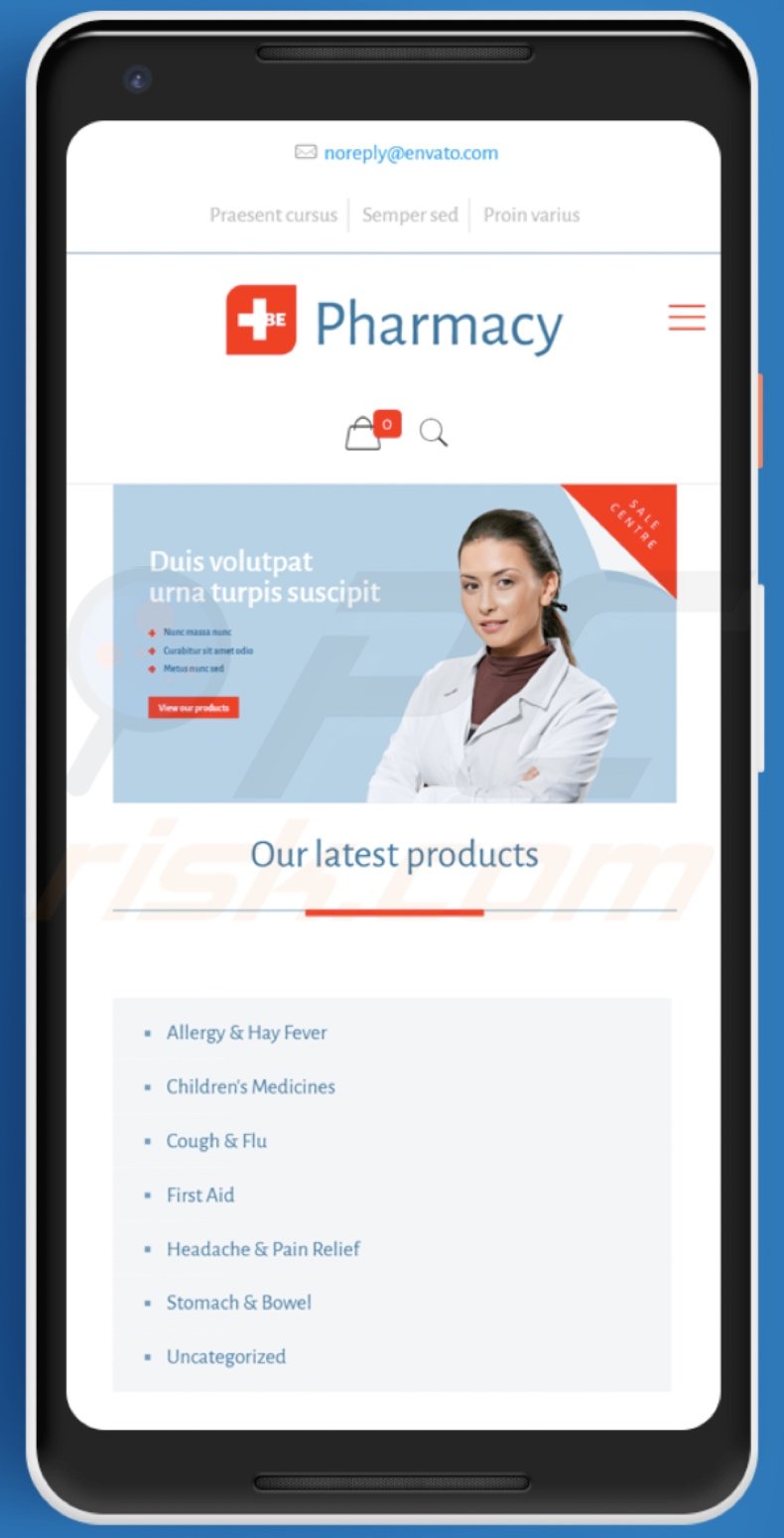
| Name | SpyMax Malware |
| Art der Bedrohung | Android-Malware, bösartige Anwendung, unerwünschten Anwendung. |
| Erkennungsnamen | Avast-Mobile (Android:Evo-gen [Trj]), DrWeb (Android.Hidden.1.origin), ESET-NOD32 (eine Variante von Android/Spy.SpyMax.E), Kaspersky (HEUR:Trojan-Spy.AndroidOS.SpyNote.e), vollständige Liste (VirusTotal) |
| Verwandte Domänen | pataraha[.]com (gefälschte Apotheken-Webseite). |
| Erkennungsnamen (pataraha[.]com) | Dr.Web (bösartig), G-Data (Malware), Fortinet (Malware), Kaspersky (Malware), vollständige Liste (VirusTotal). |
| Symptome | Das Gerät läuft langsamer, die Systemeinstellungen werden ohne Erlaubnis des Benutzers geändert, dubiose Anwendungen werden angezeigt, der Daten- und Akkuverbrauch wird erheblich erhöht, Browser leiten auf betrügerische Webseiten weiter, störende Werbung wird angezeigt. |
| Verbreitungsmethoden | Infizierte E-Mail-Anhänge, bösartige Online-Werbung, Social-Engineering, betrügerische Anwendungen, betrügerische Webseiten. |
| Schaden | Gestohlene persönliche Informationen (private Nachrichten, Anmeldedaten/Passwörter usw.), verringerte Geräteleistung, schnelles Entladen des Akkus, verringerte Internetgeschwindigkeit, bedeutende Datenverluste, finanzielle Verluste, gestohlene Identität (bösartige Apps könnten Kommunikations-Apps missbrauchen). |
| Malware-Entfernung (Android) | Um Malware-Infektionen zu beseitigen, empfehlen unsere Sicherheitsforscher, Ihr Android-Gerät mit legitimer Anti-Malware-Software zu scannen. Wir empfehlen Avast, Bitdefender, ESET oder Malwarebytes. |
Malware hat verschiedene Fähigkeiten, die eine große Bandbreite an Missbrauch ermöglichen. Abgesehen von Spyware, werden Android Betriebssysteme auch von Banking-Malware angegriffen. Anubis, Eventbot und Cerberus sind nur wenige Beispiele für diese bösartige Software. Egal wie bösartiger Inhalt fungiert, ist der Zweck der Gleiche: Gewinne für die Entwickler/Cyberkriminellen zu erzeugen, die ihn benutzen.
Malware-Infektionen können die Geräteintegrität beschädigen und die Systemgesundheit betreffen und sie können zu Privatsphärenproblemen finanziellen Verlusten und Identitätsdiebstahl führen.
Wie hat SpyMax mein Gerät infiltriert?
SpyMax Spyware wurde bemerkt, wie sie durch eine gefälschte Apotheken-Webseite unter der Tarnung durch eine App namens „COVIDTZ“ vermehrt wurde.
Dies ist eine häufige Verbreitungstechnik, wodurch Malware als legitime und populäre Software getarnt wird oder als normales und nützliches Produkt auf einer betrügerischen Webseite präsentiert wird. Andere nicht vertrauenswürdige Downloadquellen können jedoch auch bösartige Inhalte mit solchen Tarnungen anbieten.
Zum Beispiel kostenlose File-Hosting (Freeware) Seiten, Peer-to-Peer Tauschnetzwerke und andere Downloadprogramme von Drittparteien. Andere Malware-Vermehrungsmodi umfassen illegale Aktivierungswerkzeuge („Cracking“), betrügerische Updates und Spam-Kampagnen. Anstatt lizenzierte Produkte zu aktivieren, können „Cracking“-Tools bösartige Software herunterladen/installieren.
Gefälschte Updateprogramme infizieren Systeme, indem sie Fehler veralteter Programme ausgenutzen und/oder Malware, anstatt der versprochenen Updates, installieren. Der Begriff „Spam-Kampagne“ definiert eine großangelegte Operation, bei der Tausende Scam-E-Mails gesendet werden. Der Inhalt dieser Nachrichten verleitet oft dazu infizierte Anhänge zu öffnen und/oder Download-Links bösartiger Software.
Daher werden E-Mails gewöhnlich als „offizielle“, „dringende“, „wichtige“ oder ansonsten „vorrangige“ Mails präsentiert. Infektiöse Dateien können in verschiedenen Formaten vorliegen (z.B. Archive, ausführbare Dateien, PDF- und Microsoft Office-Dokumente, JavaScript, etc). Wenn diese Dateien geöffnet werden, wird der Infektionsprozess (d.h. das Herunterladen/Installieren der Malware) in Gang gesetzt.
So vermeidet man die Installation von Malware
Wir raten Ihnen dringend, beim Surfen vorsichtig zu sein. Laden Sie Inhalte nur von offiziellen und verifizierten Kanälen herunter. Es ist genauso wichtig Produkte mit Werkzeugen/Funktionen zu aktivieren und aktualisieren, die von echten Entwicklern bereitgestellt werden. Illegale Aktivierungswerkzeuge („Cracks“) und Updateprogramme von Drittparteien sollten nicht benutzt werden, da sie oft benutzt werden, um Malware zu verbreiten.
Verdächtige und/oder irrelevante E-Mails sollten nicht geöffnet werden. Insbesondere diejenigen mit Anhängen oder Links, da dies zu hochriskanten Infektionen führen kann. Um die Sicherheit von Geräten und Benutzer sicherzustellen, raten wir Ihnen dringend, seriöse Antivirus-/Anti-Spyware-Software installiert zu haben. Diese muss außerdem aktuell gehalten und benutzt werden, um reguläre Systemscans auszuführen und erkannte Bedrohungen/Probleme zu entfernen.
SpyMax Spyware, getarnt als „COVIDTZ“, bittet um verschiedene Genehmigungen:
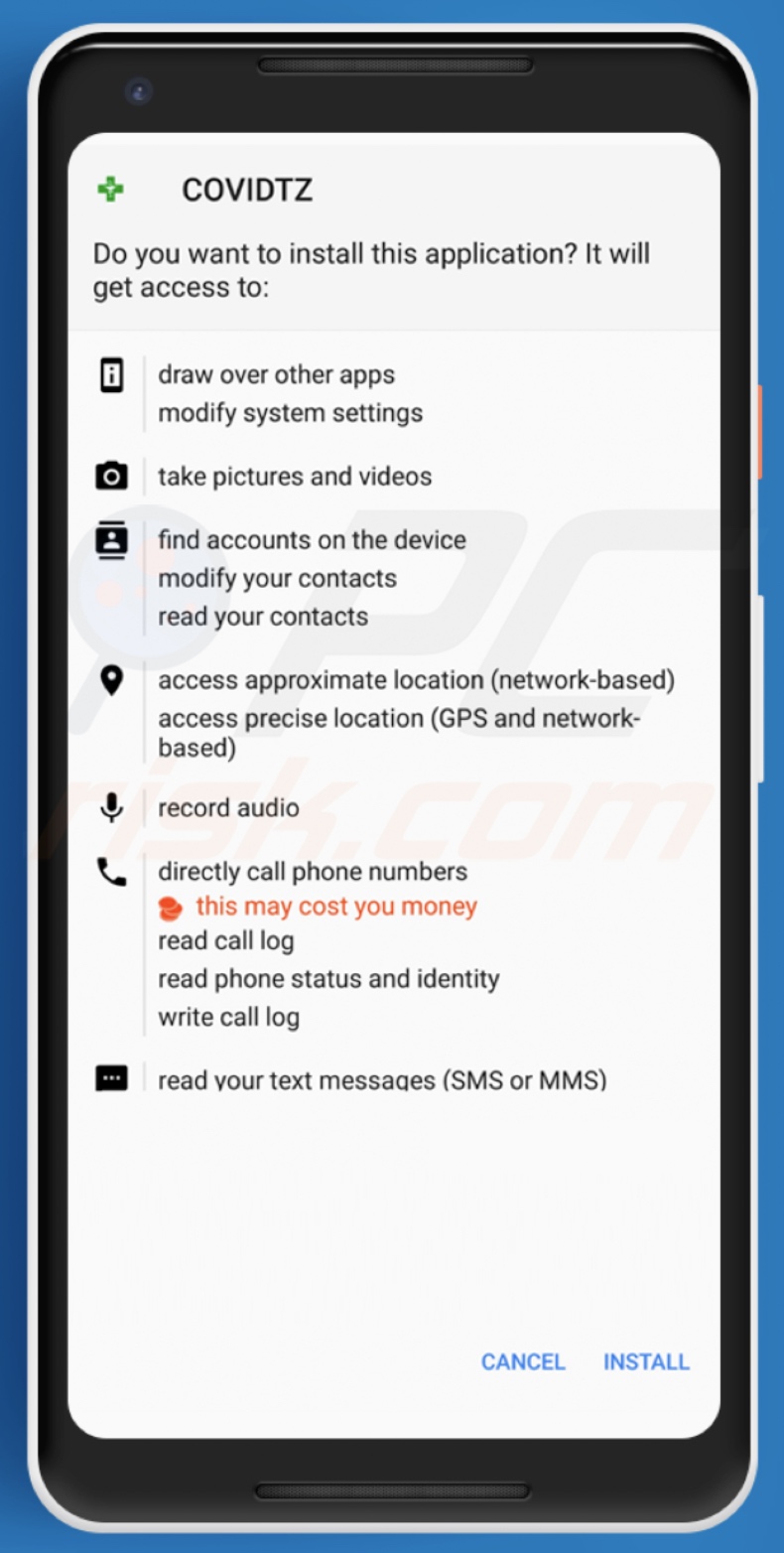
Schnellmenü:
- Einleitung
- Den Browserverlauf vom Chrome Internetbrowser löschen
- Browserbenachrichtigungen im Chrome Internetbrowser deaktivieren
- Den Chrome Internetbrowser zurücksetzen
- Den Browserverlauf vom Firefox Internetbrowser löschen
- Browserbenachrichtigungen im Firefox Internetbrowser deaktivieren
- Den Firefox Internetbrowser zurücksetzen
- Potenziell unerwünschte und/oder bösartige Anwendungen deinstallieren
- Das Android Gerät im "Abgesicherten Modus" starten
- Den Akku-Verbrauch verschiedener Anwendungen überprüfen
- Den Datenverbrauch verschiedener Anwendungen überprüfen
- Die neuesten Software-Updates installieren
- Das System auf Werkseinstellungen zurücksetzen
- Anwendungen mit Administratorenrechten deaktivieren
Den Verlauf vom Chrome Internetbrowser löschen:

Tippen Sie auf die Schaltfläche „Menü“ (drei Punkte in der rechten oberen Ecke des Bildschirms) und wählen Sie in dem geöffneten Aufklappmenü „Verlauf“.

Tippen Sie auf "Browserdaten löschen", wählen Sie die Registerkarte "ERWEITERT", wählen Sie den Zeitraum und die Arten von Dateien, die Sie löschen möchten und tippen Sie auf "Daten löschen".
[Zurück zum Inhaltsverzeichnis]
Browserbenachrichtigungen im Internetbrowser Chrome deaktivieren:

Tippen Sie auf die Schaltfläche „Menü“ (drei Punkte in der rechten oberen Ecke des Bildschirms) und wählen Sie in dem geöffneten Aufklappmenü „Einstellungen“.

Scrollen Sie nach unten, bis Sie die Option „Seiten-Einstellungen“ sehen und tippen Sie darauf. Scrollen Sie nach unten, bis Sie die Option „Benachrichtigungen“ sehen und tippen Sie darauf.

Suchen Sie die Webseiten, die Browser-Benachrichtigungen übermitteln, tippen Sie auf sie und klicken Sie auf „Löschen und Zurücksetzen“. Dadurch werden die Berechtigungen entfernt, die diesen Webseiten erteilt wurden, um Benachrichtigungen zu übermitteln.
Falls Sie dieselbe Seite jedoch erneut besuchen, wird sie möglicherweise erneut um eine Berechtigung bitten. Sie können wählen, ob Sie diese Berechtigungen erteilen möchten oder nicht (falls Sie dies ablehnen, geht die Webseite zum Abschnitt „Blockiert“ über und wird Sie nicht länger um die Berechtigung bitten).
[Zurück zum Inhaltsverzeichnis]
Den Internetbrowser Chrome zurücksetzen:

Gehen Sie auf „Einstellungen“, scrollen Sie nach unten, bis Sie „Apps“ sehen und tippen Sie darauf.

Scrollen Sie nach unten, bis Sie die Anwendung „Chrome“ finden, wählen Sie sie aus und tippen Sie auf die Option „Speicher“.

Tippen Sie auf „SPEICHER VERWALTEN“, dann auf „ALLE DATEN LÖSCHEN“ und bestätigen Sie die Aktion durch das Tippen auf „OK“. Beachten Sie, dass durch das Zurücksetzen des Browsers alle in ihm gespeicherten Daten gelöscht werden. Daher werden alle gespeicherten Anmeldedaten/Passwörter, der Browserverlauf, Nicht-Standardeinstellungen und andere Daten gelöscht werden. Sie müssen sich auch bei allen Webseiten erneut anmelden.
[Zurück zum Inhaltsverzeichnis]
Den Verlauf vom Firefox Internetbrowser löschen:

Tippen Sie auf die Schaltfläche „Menü“ (drei Punkte in der rechten oberen Ecke des Bildschirms) und wählen Sie in dem geöffneten Aufklappmenü „Verlauf“.

Scrollen Sie nach unten, bis Sie „Private Daten löschen“ sehen, und tippen Sie darauf. Wählen Sie die Arten von Dateien aus, die Sie entfernen möchten, und tippen Sie auf „DATEN LÖSCHEN“.
[Zurück zum Inhaltsverzeichnis]
Browserbenachrichtigungen im Internetbrowser Firefox deaktivieren:

Besuchen Sie die Webseite, die Browser-Benachrichtigungen übermittelt, tippen Sie auf das Symbol links in der URL-Leiste (das Symbol ist nicht unbedingt ein „Schloss“) und wählen Sie „Seiten-Einstellungen bearbeiten“.

Erklären Sie sich in dem geöffneten Pop-up mit der Option „Benachrichtigungen“ einverstanden und tippen Sie auf „LÖSCHEN“.
[Zurück zum Inhaltsverzeichnis]
Den Internetbrowser Firefox zurücksetzen:

Gehen Sie auf „Einstellungen“, scrollen Sie nach unten, bis Sie „Apps“ sehen und tippen Sie darauf.

Scrollen Sie nach unten, bis Sie die Anwendung „Firefox“ finden, wählen Sie sie aus und tippen Sie auf die Option „Speicher“.

Tippen Sie auf „DATEN LÖSCHEN“ und bestätigen Sie die Aktion, indem Sie auf „LÖSCHEN“ tippen. Beachten Sie, dass durch das Zurücksetzen des Browsers alle in ihm gespeicherten Daten gelöscht werden. Daher werden alle gespeicherten Logins/Passwörter, der Browserverlauf, Nicht-Standardeinstellungen und andere Daten gelöscht werden. Sie müssen sich auch bei allen Webseiten erneut anmelden.
[Zurück zum Inhaltsverzeichnis]
Potenziell unerwünschte und/oder bösartige Anwendungen deinstallieren:

Gehen Sie auf „Einstellungen“, scrollen Sie nach unten, bis Sie „Apps“ sehen und tippen Sie darauf.

Scrollen Sie nach unten, bis Sie eine potenziell unerwünschte und/oder bösartige Anwendung sehen, wählen Sie sie aus und tippen Sie auf „Deinstallieren“. Falls Sie die ausgewählte App aus irgendeinem Grund nicht entfernen können (z.B. wenn Sie von einer Fehlermeldung veranlasst werden), sollten Sie versuchen, den „Abgesicherten Modus“ zu verwenden.
[Zurück zum Inhaltsverzeichnis]
Das Android-Gerät im „Abgesicherten Modus“ starten:
Der „Abgesicherte Modus“ im Android-Betriebssystem deaktiviert vorübergehend die Ausführung aller Anwendungen von Drittanbietern. Die Verwendung dieses Modus ist eine gute Möglichkeit, verschiedene Probleme zu diagnostizieren und zu lösen (z.B. bösartige Anwendungen zu entfernen, die Benutzer daran hindern, dies zu tun, wenn das Gerät „normal“ läuft).

Drücken Sie die „Einschalttaste“ und halten Sie sie gedrückt, bis der Bildschirm „Ausschalten“ angezeigt wird. Tippen Sie auf das Symbol „Ausschalten“ und halten Sie ihn gedrückt. Nach einigen Sekunden wird die Option „Abgesicherter Modus“ angezeigt und Sie können sie durch einen Neustart des Geräts ausführen.
[Zurück zum Inhaltsverzeichnis]
Den Akku-Verbrauch verschiedener Anwendungen überprüfen:

Gehen Sie auf "Einstellungen", scrollen Sie nach unten, bis sie "Gerätewarnung" sehen und tippen Sie darauf.

Tippen Sie auf „Akku“ und überprüfen Sie die Verwendung der einzelnen Anwendungen. Seriöse/echte Anwendungen werden entwickelt, um so wenig Energie wie möglich zu verbrauchen, um die beste Benutzererfahrung zu bieten und Strom zu sparen. Daher kann ein hoher Akkuverbrauch darauf hinweisen, dass die Anwendung bösartig ist.
[Zurück zum Inhaltsverzeichnis]
Den Datenverbrauch verschiedener Anwendungen überprüfen:

Gehen Sie auf "Einstellungen", scrollen Sie nach unten, bis Sie "Verbindungen" sehen und tippen Sie darauf.

Scrollen Sie nach unten, bis Sie „Datenverbrauch" sehen, und wählen Sie diese Option aus. Wie beim Akku, werden seriöse/echte Anwendungen so entwickelt, dass der Datenverbrauch so weit wie möglich minimiert wird. Dies bedeutet, dass eine große Datennutzung auf die Präsenz von bösartigen Anwendungen hinweisen könnte.
Beachten Sie, dass einige bösartige Anwendungen entwickelt werden könnten, um nur dann zu funktionieren, wenn das Gerät mit einem drahtlosen Netzwerk verbunden ist. Aus diesem Grund sollten Sie sowohl die mobile als auch die WLAN-Datennutzung überprüfen.

Falls Sie eine Anwendung finden, die viele Daten verwendet, obwohl Sie sie nie verwenden, empfehlen wir Ihnen dringend, sie so schnell wie möglich zu deinstallieren.
[Zurück zum Inhaltsverzeichnis]
Die neuesten Software-Updates installieren:
Die Software auf dem neuesten Stand zu halten, ist eine bewährte Vorgehensweise, wenn es um die Gerätesicherheit geht. Die Gerätehersteller veröffentlichen kontinuierlich verschiedene Sicherheits-Patches und Android-Updates, um Fehler und Bugs zu beheben, die von Cyberkriminellen missbraucht werden können. Ein veraltetes System ist viel anfälliger, weshalb Sie immer sicherstellen sollten, dass die Software Ihres Geräts auf dem neuesten Stand ist.

Gehen Sie auf „Einstellungen", scrollen Sie nach unten, bis Sie „Software-Update" sehen und tippen Sie darauf.

Tippen Sie auf „Updates manuell herunterladen“ und prüfen Sie, ob Updates verfügbar sind. Wenn ja, installieren Sie diese sofort. Wir empfehlen auch, die Option „Updates automatisch herunterladen“ zu aktivieren - damit kann das System Sie benachrichtigen, sobald ein Update veröffentlicht wird und/oder es automatisch installieren.
[Zurück zum Inhaltsverzeichnis]
Das System auf Werkseinstellungen zurücksetzen:
Das Ausführen eines „Werkseinstellungen“ ist eine gute Möglichkeit, alle unerwünschten Anwendungen zu entfernen, die Systemeinstellungen auf die Standardeinstellungen zurückzusetzen und das Gerät allgemein zu reinigen.
Beachten Sie, dass alle Daten auf dem Gerät gelöscht werden, einschließlich Fotos, Video-/Audiodateien, Telefonnummern (die im Gerät gespeichert sind, nicht auf der SIM-Karte), SMS-Nachrichten und so weiter. D.h. das Gerät wird auf Werkseinstellunjgen zurückgesetzt.
Sie können auch die grundlegenden Systemeinstellungen und/oder schlicht die Netzwerkeinstellungen wiederherstellen.

Gehen Sie auf „Einstellungen", scrollen Sie nach unten, bis Sie „Über das Telefon" sehen und tippen Sie darauf.

Scrollen Sie nach unten, bis Sie „Wiederherstellen" sehen und tippen Sie darauf. Wählen Sie nun die Aktion, die Sie durchführen möchten:
„Einstellungen zurücksetzen" - alle Systemeinstellungen auf die Standardeinstellungen zurücksetzen;
"Netzwerkeinstellungen zurücksetzen" - alle netzwerkbezogenen Einstellungen auf die Standardeinstellungen zurücksetzen;
„Auf Werkszustand zurücksetzen" - setzen Sie das gesamte System zurück und löschen Sie alle gespeicherten Daten vollständig;
[Zurück zum Inhaltsverzeichnis]
Anwendungen mit Administratorrechten deaktivieren:
Falls eine bösartige Anwendung Administratorrechte erhält, kann dies das System ernsthaft beschädigen. Um das Gerät so sicher wie möglich zu halten, sollten Sie immer überprüfen, welche Apps solche Berechtigungen haben und diejenigen deaktivieren, die diese nicht haben sollten.

Gehen Sie auf „Einstellungen", scrollen Sie nach unten, bis Sie „Sperrbildschirm und Sicherheit" sehen und tippen Sie darauf.

Scrollen Sie nach unten, bis Sie „Andere Sicherheitseinstellungen" sehen, tippen Sie auf sie und dann auf „Administratoren-Apps des Geräts".

Identifizieren Sie Anwendungen, die keine Administratorrechte haben sollen, tippen Sie auf sie und dann auf „DEAKTIVIEREN“.
Teilen:

Tomas Meskauskas
Erfahrener Sicherheitsforscher, professioneller Malware-Analyst
Meine Leidenschaft gilt der Computersicherheit und -technologie. Ich habe mehr als 10 Jahre Erfahrung in verschiedenen Unternehmen im Zusammenhang mit der Lösung computertechnischer Probleme und der Internetsicherheit. Seit 2010 arbeite ich als Autor und Redakteur für PCrisk. Folgen Sie mir auf Twitter und LinkedIn, um über die neuesten Bedrohungen der Online-Sicherheit informiert zu bleiben.
Das Sicherheitsportal PCrisk wird von der Firma RCS LT bereitgestellt.
Gemeinsam klären Sicherheitsforscher Computerbenutzer über die neuesten Online-Sicherheitsbedrohungen auf. Weitere Informationen über das Unternehmen RCS LT.
Unsere Anleitungen zur Entfernung von Malware sind kostenlos. Wenn Sie uns jedoch unterstützen möchten, können Sie uns eine Spende schicken.
SpendenDas Sicherheitsportal PCrisk wird von der Firma RCS LT bereitgestellt.
Gemeinsam klären Sicherheitsforscher Computerbenutzer über die neuesten Online-Sicherheitsbedrohungen auf. Weitere Informationen über das Unternehmen RCS LT.
Unsere Anleitungen zur Entfernung von Malware sind kostenlos. Wenn Sie uns jedoch unterstützen möchten, können Sie uns eine Spende schicken.
Spenden
▼ Diskussion einblenden